2019年行政区划图.docx
《2019年行政区划图.docx》由会员分享,可在线阅读,更多相关《2019年行政区划图.docx(30页珍藏版)》请在冰豆网上搜索。
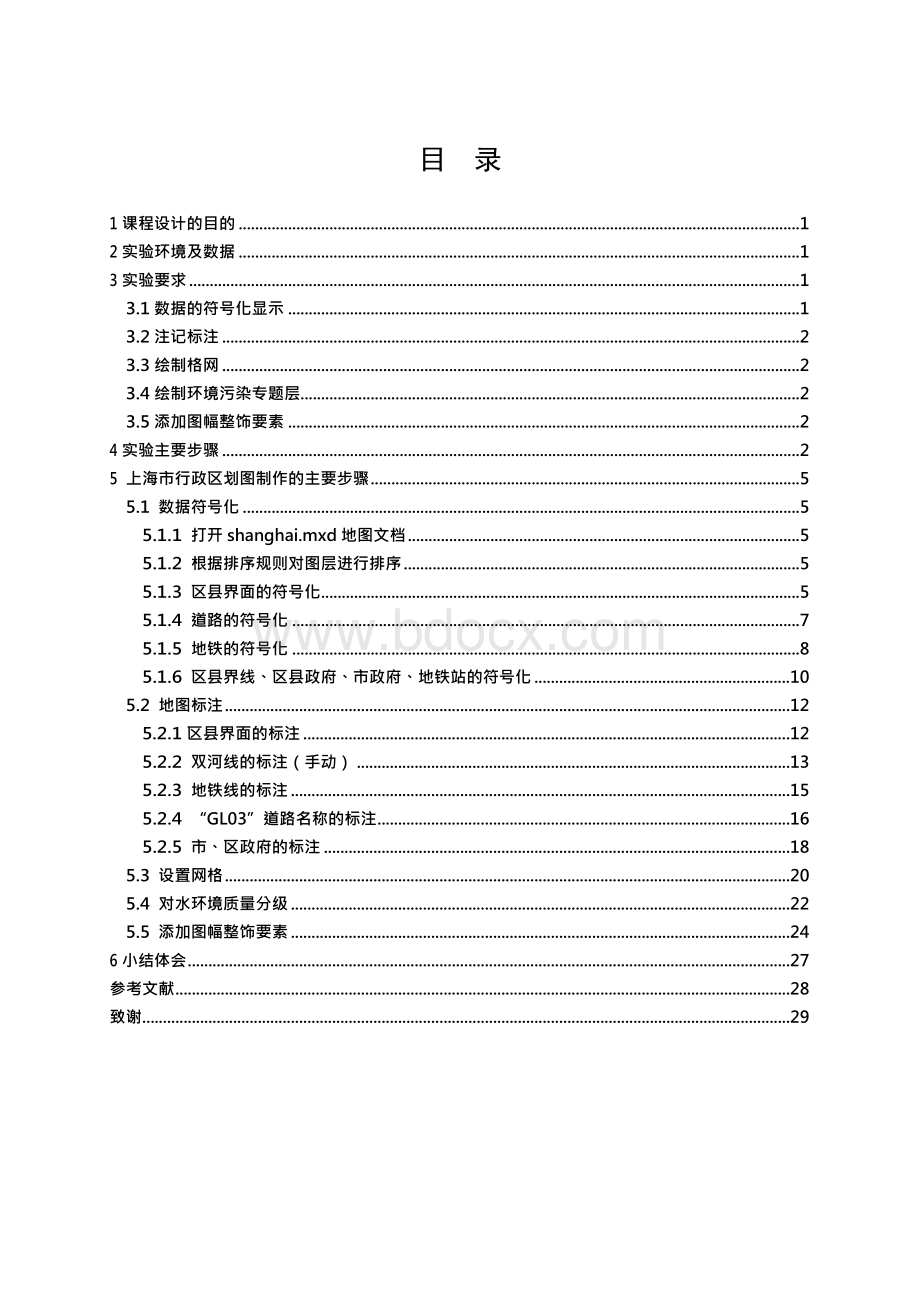
目 录
1课程设计的目的 1
2实验环境及数据 1
3实验要求 1
3.1数据的符号化显示 1
3.2注记标注 2
3.3绘制格网 2
3.4绘制环境污染专题层 2
3.5添加图幅整饰要素 2
4实验主要步骤 2
5上海市行政区划图制作的主要步骤 5
5.1数据符号化 5
5.1.1打开shanghai.mxd地图文档 5
5.1.2根据排序规则对图层进行排序 5
5.1.3区县界面的符号化 5
5.1.4道路的符号化 7
5.1.5地铁的符号化 8
5.1.6区县界线、区县政府、市政府、地铁站的符号化 10
5.2地图标注 12
5.2.1区县界面的标注 12
5.2.2双河线的标注(手动) 13
5.2.3地铁线的标注 15
5.2.4“GL03”道路名称的标注 16
5.2.5市、区政府的标注 18
5.3设置网格 20
5.4对水环境质量分级 22
5.5添加图幅整饰要素 24
6小结体会 27
参考文献 28
致谢 29
1课程设计的目的
(1)熟悉ArcGIS的基本操作;
(2)了解符号化、注记标注、格网绘制以及地图整饰的意义;
(3)掌握基本的符号化方法、自动标注操作以及相关地图的整饰和输出的操作;
(4)对数字地图制图有初步的认识;
(5)掌握环境信息数据污染专题图的制作方法。
2实验环境及数据
软件环境:
ArcGISDeskpro桌面平台
数据为上海市部分地区矢量地图,其中包含:
(1)点图层:
区县政府,市政府,水采样点
(2)线图层:
地铁线、区县界线、道路
(3)面图层:
区县界面,双线河
3实验要求
3.1数据的符号化显示
1)地图中共有6个区,将这6个区按照Name字段来用分类色彩表示
2)将道路按class字段分类:
分为一级道路、二级道路、三级道路和四级道路,分别使用不同的颜色来表示
3)地铁线符号color:
深蓝色,width:
1.5
4)区县界线Color:
橘黄色,Width:
1,样式:
Dashed5)区县政府Color:
红色;size:
10;样式:
Star3
6)市政府符号在区县政府基础上改为大小18
3.2注记标注
1)对地图中6个区的Name字段使用自动标注,标注统一用Country2样式,大小为16
2)手动标注黄浦江,使用宋体、斜体、16号字,字体方向为纵向,使用曲线注记放置
3)地铁线使用自动标注,采用Country3样式
4)道路中,对道路的Class字段为GL03的道路进行标注,字体为宋体,大小为10
5)区县政府使用自动标注,字体为宋体,大小10
6)市政府使用自动标注,字体为楷体,大小为14,并将注记放置在符号的上部
3.3绘制格网
采用索引参考格网,使用默认设置。
3.4绘制环境污染专题层
选择水中的一个元素,根据含量制作分级符号专题图。
3.5添加图幅整饰要素
1)添加图例,包括所有字段
2)添加指北针,选择ESRINorth3样式
3)添加比例尺,选择AlternatingScaleBar1样式
4实验主要步骤
(1)数据符号化
1)打开shanghai.mxd地图文档。
2)根据排序规则对图层进行排序。
3)在区县界面图层上右键打开LayerProperties对话框。
A.在ValueField中选择字段:
NAME。
B.单击AddAllValues按钮,将6个区的名称都添加进来。
C.选择一个合适的配色方案。
D.单击确定按钮完成符号化的设置。
4)在地铁线图层的符号上单击右键,打开Symbol Selector对话框,将地铁线符号改为与要求一致的形式:
Color:
深蓝色;Width:
1.5。
其他如区县界线、区县政府、市政府、地铁站的符号按要求修改。
5)道路的符号化方法与区县界面方法类似,只需要选择Class字段,并对各个级别使用不同大小和颜色符号。
(2)地图标注
1)区县界面图层上右键选择Properties命令,打开LayerProperties对话框,进入
Label选项卡。
A.选中Labelfeatureinthislayer复选框。
B.在Label下拉列表框中选择NAME字段。
C.单击Label Styles按钮,打开LabelStylesSelector对话框。
D.选择Country2式样,单击Ok返回。
E.单击确定按钮应用该设置。
2)手动标注双线河
A.单击主菜单View下的Toolbars,选中Draw,窗口出现Draw工具条。
B.单击注记工具中的曲线注记设置按钮,沿着黄浦江画一条弧线,双击结束操作。
C.在文本框中输入“黄浦江”,可以在字与字之间使用一定的空格作为间隔。
D.设置字体、字号、斜体等属性。
E.单击Change Symbols按钮,打开Symbol Selector对话框,选中CJKcharacterorientation。
F.单击确定按钮完成标注设置。
3)由于只需要标注CLASS为“GL03”的道路名称,在Layer Properties对话框的标注方法Method下选择Defineclassesoffeaturesandlabeleachclassdifferently,单击SQLQuery按钮输入条件表达式“CLASS”=‘GL03’即可。
4)其余标注设置比较简单,请大家按照要求完成。
(3)设置网格
1)打开版面视图,如果版面不符合需要可以通过页面设置来改变图面尺寸和方向,或者通过单击Layout工具栏上的Change Layout按钮对版面进行变换,应用已有的模板进行设置。
2)在数据组上右键单击Properties命令,打开DataFrameProperties对话框,进入Grids选项卡。
3)单击NewGrid按钮,打开GridandGraticulesWizard对话框,选择ReferenceGrid选项,建立索引参考格网。
(4)对水环境质量分级
选中一项水中所测的元素,制作水质环境分级符号设置图,符号越大表示水中元素含量越高。
(5)添加图幅整饰要素
1)单击Insert下的Legend命令,打开Legend Wizard对话框,选择需要放在图例中的字段,由于要素较多,可以使用两列排列图例。
单击下一步选择图例的标题名称、标题字体等;单击下一步设置图例框的属性;单击下一步改变图例样式;单击完成。
将图例框拖放到合适的大小和位置。
2)单击Insert下的NorthArrow命令,打开NorthArrowSelector对话框,选择符号要求的指北针。
3)单击Insert下的ScaleBar命令,打开ScaleBarSelector对话框,选择符合要求的比例尺。
4)完成整饰要素的添加后,对其位置和大小进行整体调整,以便图面美观整洁。
5)将设置好的地图文档保存为“SH_result.mxd”。
5上海市行政区划图制作的主要步骤
5.1数据符号化
5.1.1打开shanghai.mxd地图文档
5.1.2根据排序规则对图层进行排序
5.1.3区县界面的符号化
在区县界面图层上右键打开LayerProperties对话框:
A.在ValueField中选择字段:
NAME。
B.单击AddAllValues按钮,将6个区的名称都添加进来。
C.选择一个合适的配色方案。
D.单击确定按钮完成符号化的设置。
具体操作流程图见下:
区县界面→单击鼠标右键→Properties→ValueField→NAME→AddAllValues→全选并选择合适的颜色→确定
具体的操作界面图如下:
5.1.4道路的符号化
在道路图层上右键打开Properties对话框:
A.在工具栏上选择Symbology工具栏;
B.单击Categories按钮,然后再单击Uniquevalue按钮;
C.在ValueField中选择字段:
Class;
D.单击AddAllValues按钮,将6种分级道路的名称都添加进来;
E.选择一个合适的配色方案;
F.单击确定按钮完成符号化的设置。
具体操作流程图见下:
道路→单击鼠标右键→Properties→ValueField→Class→AddAllValues→全选并选择合适的颜色→确定
具体的操作界面图如下:
5.1.5地铁的符号化
在地铁线图层的符号上单击右键,打开SymbolSelector对话框:
A. 在工具栏上选择Symbology工具栏;
B.单击Advanced按钮,选择表示地铁的线形;
C.选择线形的颜色(Color)为深蓝色,宽度(Width)为1.5。
D.单击确定按钮完成符号化设置。
具体的操作流程图如下:
地铁线→单击鼠标右键→Properties →Symbology→Advanced→Color(选择深蓝色)→
Width(选择1.5)→OK→应用具体的操作界面图如下:
5.1.6区县界线、区县政府、市政府、地铁站的符号化
区县界线、区县政府、市政府、地铁站的符号划操作步骤与地铁线的符号化步骤基本相同。
区县界线的符号化操作界面下如图:
市政府的符号化的具体操作界面图如下:
区政府的符号化的具体操作界面图如下:
5.2地图标注
5.2.1区县界面的标注
图层上右键选择Properties命令,打开Layer Properties对话框,进入Label选项
卡:
A.选中Labelfeatureinthislayer复选框;
B.在Label下拉列表框中选择NAME字段;
C.单击Label Styles按钮,打开LabelStylesSelector对话框;
D.选择Country2式样,字体大小选择16,单击Ok返回;
E.单击确定按钮应用该设置。
具体的操作流程如下图所示:
区县界面图层→鼠标左键单击→Properties→选中Labelfeatureinthislayer复选框
→NAME字段(LabelField)→Label Style→LabelStylesSelector→Country2→OK→确定
具体的操作界面如下图“
5.2.2双河线的标注(手动)
在ArcGIS中手动标注双河线的具体步骤如下:
A.单击主菜单View下的Toolbars,选中Draw,窗口出现Draw工具条;
B.单击注记工具中的曲线注记设置按钮,沿着黄浦江画一条弧线,双结束操作;
C.在文本框中输入“黄浦江”,可以在字与字之间使用一定的空格作为间隔;
D.字体选择宋体、斜体,字号大小选择16,字体方向选择纵向;
E.单击Chang